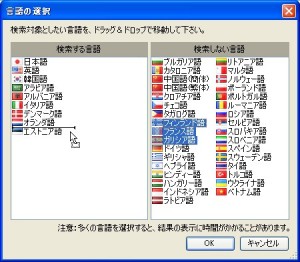基本的な使い方
検索
検索したいキーワードを入力して、検索ボタンをクリックします。またはキーボードのEnterキーを押すことでも、検索を開始できます。
![]()
入力されたキーワードは、それぞれの言語に自動的に翻訳されます。言語によっては文字化けして表示されることがありますが、検索結果には影響しません。

そして翻訳されたキーワードに該当する動画が検索されます。結果はそれぞれの言語ごとに、縦に並べて表示されます。
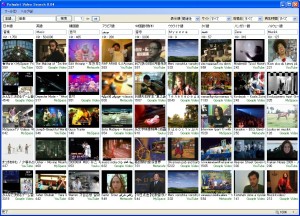
ページの指定
キーワード入力欄の横にあるページを設定することで、検索結果の続きを見ることができます。マウスの[進む][戻る]ボタンで、ページを進めることも可能です。
動画の再生
サムネイル表示された画像をクリックすることで、再生が開始されます。なお動画の再生中にも、他の動画を検索できます。

関連する動画
YouTubeの動画を再生しているときには、動画再生ウィンドウ右下のアイコンをクリックすることで、再生中の動画に関連した動画の一覧が表示されます。
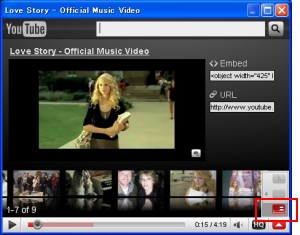
動画の保存
再生ウィンドウ上部の[保存]をクリックすることで、再生中の動画を保存できます。動画はFLV (Flash Video) 形式で保存されますので、再生にはMedia Player Classicなどをお使いください。

Polyglot Video Search PROならば、YouTube以外の動画サイトの保存にも対応します。

検索対象とする言語の選択
[言語]ボタンをクリックすることで、言語の選択ダイアログが表示されます。
左の[検索する言語]リストに含まれるものが検索対象となります。右の[検索しない言語]との間でドラッグ&ドロップで移動して選択します。ドロップした位置に挿入されますので、それにより表示順を変更できます。